Как создать домашний аккаунт Amazon и управлять им
В наши дни почти у всех есть учетная запись Amazon. От случайных покупателей до тех, кто каждую минуту бодрствует в поисках выгодных покупок. Это означает, что более чем вероятно, что вы живете в одном доме с другим человеком, у которого также есть учетная запись Amazon.
Но знаете ли вы, что в дом Amazon можно добавить еще одного взрослого и до четырех детей? Разрешить вам делиться преимуществами Prime и цифровым контентом?
В этой статье мы объясняем, что такое домохозяйство Amazon и как оно работает, как создать домохозяйство Amazon и различные преимущества, которыми каждый человек пользуется в домохозяйстве Amazon.
Что такое Amazon Household?
Amazon Household – это способ поделиться преимуществами Amazon Prime и цифровым контентом с другими членами вашей семьи. И все это без дополнительных затрат.
Основные преимущества, которыми вы можете поделиться, включают бесплатную доставку Prime, доступ к Prime Video, доступ к Prime Reading и ранний доступ к Lightning Deals.
Вы также можете делиться цифровым контентом, таким как электронные книги, аудиокниги, приложения и игры. А также управлять родительским контролем для младших членов семьи.
Как создать дом на Amazon
Чтобы создать домохозяйство Amazon, вам просто нужно добавить кого-то в свою семью. Будь то взрослый, подросток или ребенок.
Как добавить взрослого в свою семью на Amazon
Добавление еще одного взрослого в вашу семью Amazon дает целый ряд преимуществ.
Если у вас есть учетная запись Prime, она позволяет еще одному человеку в вашем доме воспользоваться вашими преимуществами Prime, включая доставку Prime и ранний доступ к Lightning Deals.
Добавленный вами человек может использовать фотографии и альбомы Amazon, а также позволяет обмениваться цифровым контентом, если вы настроили Семейную библиотеку. Это означает, что аудиокниги и электронные книги, приложения и игры могут использоваться двумя людьми.
Чтобы добавить взрослого в свою учетную запись Amazon Household, вам необходимо выполнить следующие действия.
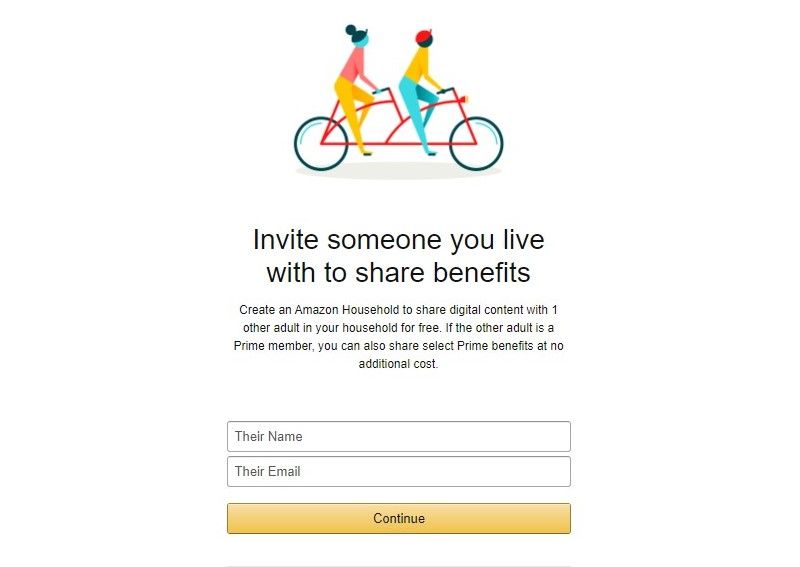
- Войдите в свою учетную запись Amazon.
- В разделе « Моя учетная запись» выберите «Программы покупок и аренда»> «Amazon Household» (или перейдите по этой ссылке на домашнюю страницу Amazon Household ).
- Введите данные взрослого, которого вы хотите добавить, и подтвердите. По электронной почте будет отправлено приглашение, которое другой взрослый должен принять.
Как добавить подростка (13-17) в свою семью на Amazon
Не предлагая тех же преимуществ, что и добавление еще одного взрослого в вашу семью Amazon, предоставление доступа подростку – это фантастический способ заставить детей постарше чувствовать себя более независимыми. Любой, кого вы добавите в возрасте 13–17 лет, может иметь собственный логин Amazon для покупок или потокового контента, а также вы можете устанавливать лимиты расходов или просматривать покупки.
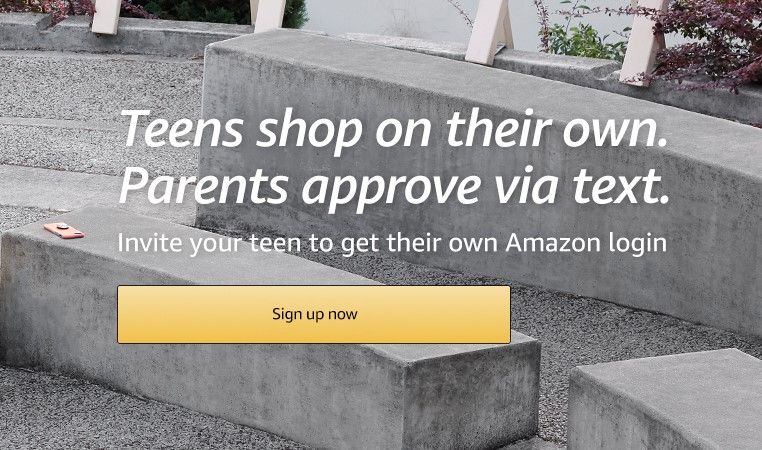
Это также позволяет подросткам, которых вы добавили, воспользоваться некоторыми преимуществами Prime, включая доставку Prime, ранний доступ к сделкам и бесплатное Prime Video. Добавить подростка в свою учетную запись быстро и просто:
- Войдите в свою учетную запись Amazon.
- В разделе « Моя учетная запись» выберите «Программы покупок и аренда»> «Amazon Household» (или перейдите по этой ссылке на страницу Amazon Household ).
- Выберите Добавить подростка .
- Заполните их данные и подтвердите. По электронной почте будет отправлено приглашение, которое ваш подросток должен принять.
Как только все будет подтверждено, вы сможете редактировать их профиль и изменять утверждения заказов. Это позволит вам пропустить или выбрать этапы утверждения или даже установить лимиты расходов до утверждения. Вы также будете получать подробные уведомления для каждого заказа, так что вы можете отменить или вернуть любой товар.
Как добавить ребенка (до 12 лет) в свою семью на Amazon
Есть даже уникальные преимущества от добавления детей в возрасте 12 лет и младше в вашу семью Amazon.
Они получают доступ к цифровому контенту через вашу учетную запись Amazon, но вы также можете установить родительский контроль, чтобы они не видели ничего неподходящего. Каждый добавленный ребенок может иметь свои собственные образовательные цели, и вы также можете установить временные ограничения на то, как долго они могут играть или смотреть.
Вот что вам нужно сделать, чтобы добавить в свою учетную запись младшего ребенка.
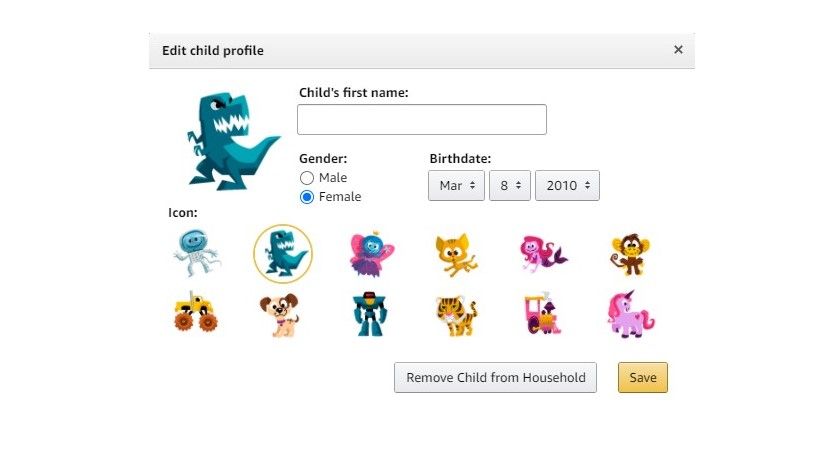
- Войдите в свою учетную запись Amazon.
- В разделе « Моя учетная запись» выберите «Программы покупок и аренда»> «Amazon Household» (или перейдите по этой ссылке на страницу Amazon Household ).
- Выберите Добавить ребенка .
- Заполните их данные.
- Выберите значок профиля.
Как удалить кого-то из семьи Amazon
Процесс удаления кого-либо из вашего дома на Amazon почти одинаков для взрослых, подростков и детей. Просто войдите в свою учетную запись Amazon, затем перейдите в свою учетную запись . Отсюда перейдите в Программы покупок и аренда> Amazon Household (или перейдите прямо на страницу Amazon Household ).
На этой странице, если вы удаляете взрослого, нажмите « Удалить» под его именем и подтвердите. Для подростков и детей выберите « Изменить» под их именем, а затем « Удалить ребенка / подростка из семьи» .

Стоит ли создавать дом на Amazon?
При создании Amazon Household следует иметь в виду одну большую оговорку. Если по какой-либо причине вы удалите одного взрослого, вам придется подождать 180 дней, прежде чем вы сможете добавить другого, поэтому вы не сможете делиться преимуществами при постоянной ротации со своими друзьями.
Тем не менее, преимущества создания Amazon Household говорят сами за себя. Если вы хотите сэкономить деньги, разделив членство Prime с другим взрослым, или просто хотите, чтобы ваши дети наслаждались своей независимостью, на это стоит обратить внимание.